Windows merupakan sebuah sistem operasi yang kompleks yang sudah dibuat sedemikian rupa agar bisa berjalan dengan baik. Itupun masih memerlukan update berkala untuk menjaga sistem tetap bekerja maksimal dan dapat digunakan tanpa kendala.
Hal tersebut membuat sebagian orang jadi takut menghapus beberapa file yang sebenarnya aman untuk dihapus. Ya, karena jika kamu sampai salah menghapus file sistem tentu Windows kamu tidak akan berjalan sempurna. Karenanya banyak yang takut dalam masalah hapus-menghapus ini.
Sesungguhnya ada beberapa file sistem yang bisa kamu hapus tanpa rasa khawatir karena tidak memberikan efek apa-apa, malah dengan menghapus 4 file sistem ini akan membuat komputermu bekerja lebih cepat dan tentunya meghemat ruang penyimpanan.
Ke-4 file sistem Windows tersebut adalah:
1. Recycle Bin
Saat kamu menghapus file / folder di komputer, file tersebut tidak langsung hilang seketika. Setiap file yang kamu hapus tadi akan dipindahkan ke Recycle Bin. Sesuai namanya, Recycle Bin sendiri adalah tempat dimana terletak file yang kamu hapus. File pada Recycle Bin juga bisa kamu kembalikan (restore) ke tempat semula jika kamu inginkan. Untuk file yang memang kamu ingin hapus permanen, kamu harus menghapus file tersebut dari Recycle Bin juga.Cara menghapusnya juga sangat mudah, kamu tinggal buka Recycle Bin (ikon keranjang yang ada di desktop) kemudian klik 'Empty Recycle Bin'. Atau bisa juga klik kanan - Empty Recycle Bin.
2. Temporary File
Temporary file adalah file sementara yang ada karena kamu menjalankan suatu aplikasi di komputer. Jadi, file ini hanya akan digunakan saat suatu aplikasi dijalankan. Namun, jika dibiarkan temp file ini akan terus menumpuk dan memenuhi ruang penyimpanan. Kamu bisa menghapusnya secara berkala jika memang sudah terlalu banyak.Untuk menghapus temporary file, kamu bisa gunakan tool bernama CCleaner untuk lebih mudahnya. Selain itu, kamu juga bisa menghapus registry, history, bahkan uninstal aplikasi menggunakan CCleaner.
3. Hibernate File
Saat laptop di-hibernate, sistem akan menyimpan otomatis semua pekerjaan yang sedang kamu lakukan sebelumnya. Jika memang semua pekerjaan sudah kamu simpan, file ini bisa kamu hapus kok. Namun, meskipun tidak kamu hapus file akan hilang otomatis saat komputer dimatikan.4. Windows.old
Folder Windows.old adalah folder back-up dari sistem operasi sebelumnya. Windows.old akan muncul saat kamu melakukan instal ulang atau upgrade sistem operasi. Nah, sistem operasi yang kamu gunakan sebelumnya tidak lantas hilang begitu saja. Semua data akan dipindahkan ke folder Windows.old yang bisa kamu gunakan kembali jika dibutuhkan. Namun, jika memang sudah tidak dibutuhkan kamu boleh menghapusnya. Apalagi ukurannya yang cukup besar tentu semakin mempersempit ruang di hard disk jika dibiarkan saja.Untuk cara penghapusan, kamu bisa menggunakan fitur Disk Cleanup dengan cara klin kanan partisi C - Properties - Disk Cleanup.
Setelah itu pilih 'Clean up system files' dan centang Windows.old lalu tekan 'OK'
Itulah tips menghamat ruang penyimpanan dengan menghapus 4 file sistem Windows. Semoga bermanfaat.



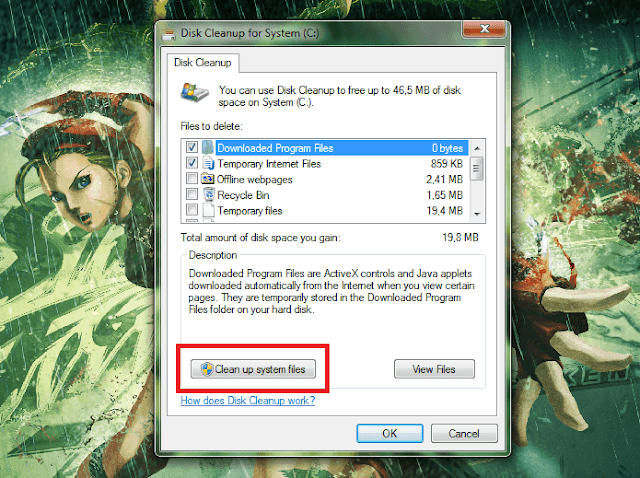
ConversionConversion EmoticonEmoticon